Win10系统下的以太网就是之前的本地连接,有了它网络才能正常工作,但是一些Win10用户反馈以太网不知道什么情况消失了,这里小编提供下解决方法。各位可以参考一下。
解决步骤如下:
1、首先右键点击开始Windows图标,然后选择打开设备管理器;
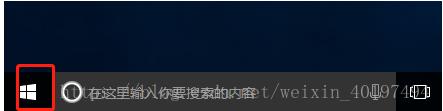
2.然后展开网络适配器,先看下网卡驱动是否正常,如果没有网卡或是出现感叹号,可以右键键更新下网卡驱动,如果一切正常,选中网络适配器-操作–添加过时硬件(一定之后的话很重要,不然直接选择操作找不到)
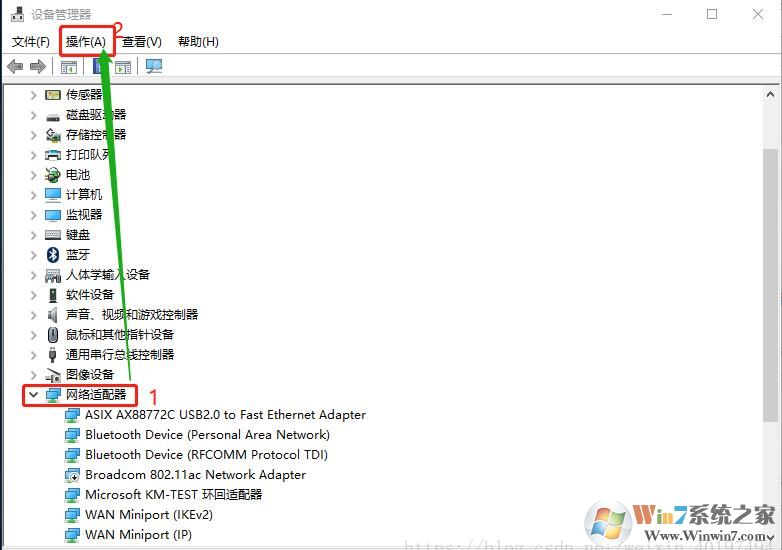
3.届现以下界面之后,直接点下一步
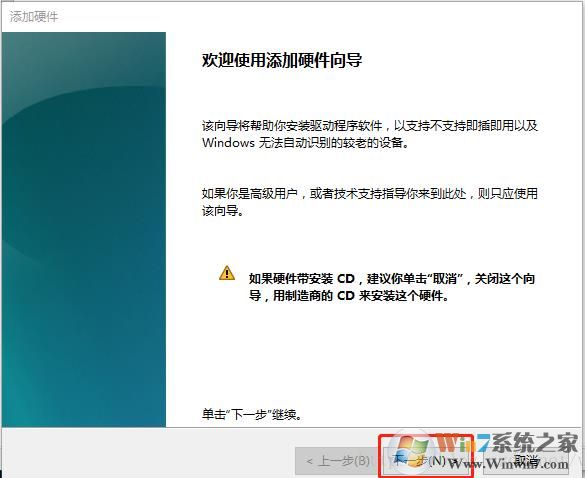
4.添加硬件页面选择第二个

5.选择网络适配器,点击下一步

6.选择左侧 Microsoft,右侧*环行适配器,看下图
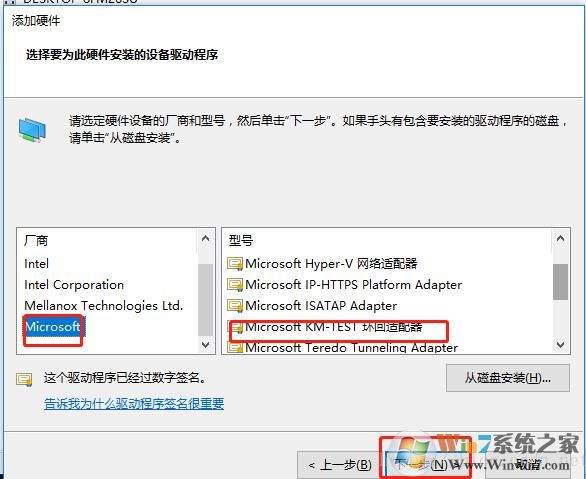
7.此时可以发现,以太网出来了,但是还没有可以上网,最后我们再重新启动一下电脑,发现可以正常使用了。
总结:以太网消失,一部分可能是网卡不行,或是驱动没有安装,再就是上面小编分享的方法了。